Web Hosting (cPanel)導覽圖第2部分:WordPress
您的新Web Hosting (cPanel)帳戶導覽遊的下一個站是對WordPress的造訪,您已在帳戶設定中安裝WordPress。如果您並未安裝WordPress,則不用擔心,我們會在導覽結束時向您說明如何安裝。如果您不想使用WordPress,也可以前往導覽的下一站cPanel 。
如何前往WordPress
前往帳戶儀表板,前往「網站」區段,點選「管理員」 。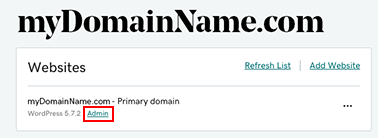
WordPress會在新視窗或標籤中開啟。 WordPress的「首頁」也稱為儀表板: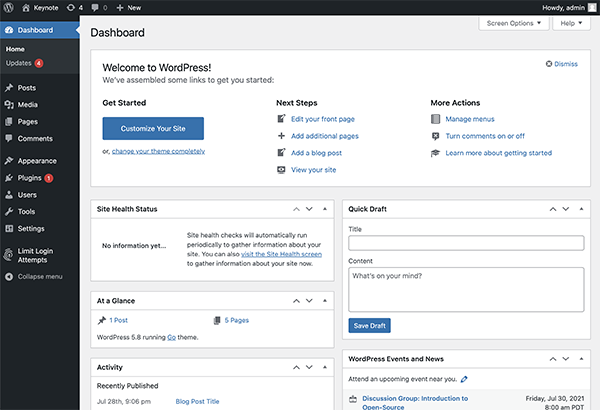
您可以在WordPress儀表板中做什麼?
一切都好! WordPress儀表板可讓您建立整個網站,包括:
- 編輯網站任何頁面上的內容
- 在網站中新增頁面,貼文及媒體
- 選取主題和範本
- 檢視及管理訪客留言
- 啟用或停用外掛程式
- 了解WordPress新聞
- 編輯您的WordPress使用者個人檔案
下一個行程:cPanel
讓我們一起來看看cPanel ,您用來管理許多進階網站設定的應用程式。
您也可以返回檢閱Web Hosting (cPanel)帳戶的儀表板。